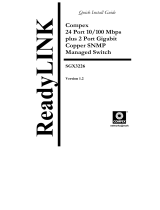Страница загружается...

Руководство содержит пошаговые инструкции
по установке нового беспроводного 802.11n
маршрутизатора D-Link.
Building Networks for People
Документация также
доступна на диске и на
web-сайте D-Link

10 D-Link Wireless N Services Router
Руководство содержит пошаговые инструкции
по установке маршрутизатора DSR-250N.
Пожалуйста, помните, что приобретенная
модель может отличаться от изображений на
иллюстрациях данного руководства.
Откройте коробку и аккуратно распакуйте
содержимое. Пожалуйста, проверьте по
прилагаемому списку наличие и целостность
всех компонентов. Если какой-либо компонент
отсутствует или поврежден, пожалуйста,
обратитесь к поставщику.
- (1 шт.) Беспроводной маршрутизатор
DSR-250N
- (1 шт.) Кабель питания 12В/1.5A
- (1 шт.) Консольный кабель (RJ45-to-DB9)
- (1 шт.) Кабель Ethernet (CAT5 UTP/прямой)
- (1 шт.) CD-диск (содержит документацию по
продукту в формате PDF)
- (2 шт.) Съемные однонаправленные антенны
A Индикатор
(Сверху
вниз)
Индикатор Power: Свидетельствует
о включенном питании
маршрутизатора.
Индикатор 2.4GHz WLAN:
Постоянный свет индикатора
свидетельствует о готовности
беспроводного сегмента сети. Этот
индикатор мигает во время передачи
данных по беспроводной сети.
B Порт USB
(1)
Поддержка различных
USB-устройств 1.1 или 2.0,
указанных в списке ниже:
1. Flash-диск или жесткий диск
для совместного использования
сетевых ресурсов.
2. Устройства с поддержкой WCN
(доступно в будущих версиях
программного обеспечения).
3. Принтер (доступно в
будущих версиях программного
обеспечения).
C Кнопка WPS Система Wi-Fi Protected Setup
(WPS) упрощает настройку
безопасности беспроводной сети
как во время первоначальной
установки (“Initial setup”), так и
в процессе добавления нового
устройства (“Add New Device”).
Для получения более подробной
информации, пожалуйста,
обратитесь к руководству
пользователя.
D Гигабитный
LAN порт
(1-8)
Используется для подключения
устройств Ethernet, таких как
компьютеры, коммутаторы и
концентраторы.
E Гигабитный
WAN порт
(1)
Один порт WAN с автоматическим
определением полярности
MDI/MDIX используются для
подключения к кабельному или
DSL-модему с помощью кабеля
Ethernet.
F Консольный
порт (1)
Используется для доступа к
интерфейсу командной строки
(CLI) через консольный кабель
RJ45-to-DB9.
Индикаторы отображают информацию о
текущем статусе устройства. При включении
питания устройства индикатор POWER/STATUS
загорится оранжевым светом. Запуск займет
около одной минуты, затем индикатор изменит
цвет на зеленый. Если необходимо выключить
устройство и повторно включить, рекомендуется
подождать несколько секунд между выключением
и включением устройства. Индикаторы Ethernet
показывают статус каждого порта Ethernet. В
Таблице 2 указаны имя, цвет, статус и описание
каждого индикатора устройства.
Статус TX/RX
Скорость
соединения
В данном разделе представлено детальное
описание маршрутизатора DSR-250N и его
компонентов.
FDA CEB

D-Link Wireless N Services Router 11
Питание /
Статус
Оранжевый /
Зеленый
Постоянный
оранжевый
Устройство во
время процесса
включения
питания
Постоянный
зеленый
Питание
включено
Мигающий
оранжевый
Устройство
неисправно
и находится
в режиме
восстановления
Мигающий
зеленый
Система
неисправна,
обновление
программного
обеспечения не
выполнено
Не горит Питание
устройства
выключено
WLAN 2.4
ГГц
Зеленый Постоянный
зеленый
Соединение
исправно
Мигающий
зеленый
Неактивный порт
Не горит Соединение
отсутствует
WPS Синий Мигающий
синий
Запуск процесса
Постоянный
синий
Соединение
установлено
Не горит Соединение
отсутствует.
Статус TX/RX Зеленый Не горит Соединение
отсутствует.
Постоянный
зеленый
Соединение
установлено.
Мигающий
зеленый
Отправка или
прием данных
через порт.
Скорость
соединения
Зеленый/
Оранжевый
Не горит Порт работает
на скорости 10
Мбит/с
Постоянный
зеленый
Порт работает
на скорости
100 Мбит/с
Постоянный
оранжевый
Порт работает
на скорости
1000 Мбит/с
Данная глава описывает процесс подключения
кабелей и включение устройства.
Соблюдайте следующие меры
предосторожности для предотвращения
выключения, неисправности оборудования и
повреждений:
- Перед началом установки убедитесь, что
источник питания отключен.
- Убедитесь, что помещение, в котором
выполняется установка устройства,
хорошо проветривается и температура не
превышает 40°С (104°F)
- Необходимо оставить 1 метр свободного
пространства спереди и позади устройства.
- Располагайте устройство в стойке
таким образом, чтобы не блокировать
вентиляционные отверстия по боковым
сторонам шасси. Убедитесь в наличии
жалюзи на сторонах стойки.
- Перед началом установки убедитесь в
отсутствии следующих опасных условий:
влажный или сырой пол, протекания,
незаземленные или потертые кабели
питания, отсутствие защитного заземления.
Для подключения питания к устройству
подключите кабель питания AC/DC к разъему
питания постоянного тока, расположенному
на задней панели устройства, и к источнику
питания.
При подключении питания
рекомендуется использовать сетевой фильтр.
Для включения DSR-250N установите
переключатель питания постоянного тока (DC
power switch) на задней панели в положение
“on”. Для выключения устройства установите
переключатель питания в положение “off ”.
LAN(1-8) /
WLAN
WAN DHCP-клиент 0.0.0.0 Выключено Выключено
Беспроводной маршрутизатор
D-Link 802.11n обеспечивает доступ только
к Web-интерфейсу GUI с интерфейсов LAN
и WLAN по умолчанию в целях обеспечения
безопасности.

12 D-Link Wireless N Services Router
Для доступа к устройству через web-интерфейс
выполните:
1. Подключите рабочую станцию к порту
LAN (1-8), который предназначен для
подключения к сети LAN.
2. Убедитесь, что рабочей станции
присвоен статический IP-адрес в подсети
192.168.10.0/24.
Отключите блокирование
всплывающих окон или добавьте IP-адрес
управления http://192.168.10.1 в список
адресов, которым разрешено открывать
всплывающие окна.
3. Откройте браузер, введите IP-адрес для
интерфейса LAN. (IP-адрес по умолчанию
), затем нажмите .
4. Зарегистрируйтесь в web-интерфейсе
настройки маршрутизатора:
admin
admin
На маршрутизаторе DSR-250N предварительно
установлено программное обеспечение. При
включении устройство готово к настройке.
Несмотря на то, что устройство обладает
настройками по умолчанию, которые
позволяют начальное подключение,
необходимо выполнить дальнейшую настройку
в соответствии с определенными сетевыми
требованиями.
Для использования Web-интерфейса рабочая
станция, с которой выполняется управление
устройством, должна находиться в той же
подсети, что и устройство.
Microsoft Internet
Explorer
6.0 или
выше
Mozilla Firefox 3.5 или
выше
Netscape Navigator 9.0 или
выше
Apple Safari 4.0 или
выше
Google Chrome 3.0 или
выше
В данном разделе представлена основная
информация о физическом подключении
DSR-250N к сети. Для подключения
необходимых кабелей выполните действия,
указанные на рис. 3.
1. Подключите кабель RJ-45 к порту WAN1
и внешнему маршрутизатору. Порт WAN
предварительно присвоен сетевому
сегменту WAN.
2. 2. Подключите кабель RJ-45 к порту LAN
(1-8) и коммутатору в сетевом сегменте
LAN.
3. 3. Подключите кабель RJ45-to-DB9
к консольному порту для доступа к
интерфейсу командной строки (CLI).
WAN1
LAN Console
Internet
Switch
User

D-Link Wireless N Services Router 13
Беспроводной маршрутизатор оснащен
последовательным портом, обеспечивающим
соединение с компьютером или терминалом
для предоставления пользователям
возможности мониторинга и настройки
устройства. Данный порт с разъемом RJ-45
используется устройством DCE (модем) для
передачи данных.
Для соединения через консоль, необходимо
наличие следующего оборудования:
1. Терминал или компьютер с
последовательным портом и возможностью
эмулировать терминал.
2. Кабель RS-232 RJ45-to-DB9 с разъемом
«мама» (входит в комплект поставки)
3. Если ноутбук или компьютер пользователя
не оснащен интерфейсом RS-232,
необходимо приобрести конвертер.
Конвертер RS-232 не входит в
комплект поставки и приобретается отдельно.
Для установки соединения через консоль
выполните следующие действия:
1. Подключите коннектор RJ-45 входящего
в комплект поставки кабеля RJ45-to-DB9
непосредственно к консольному порту
маршрутизатора.
2. Подключите кабель к терминалу или
последовательному порту компьютера
с установленным программным
обеспечением эмуляции терминала.
Установите следующие параметры
программного обеспечения эмуляции
терминала:
3. После установки терминала с
предварительным выполнением инструкций
раздела “Connecting Power and Turn the
Device On/Off” («Подключение питания
и Включение/Выключение устройства»),
включите устройство. В терминале
появится загрузочная последовательность.
Дополнительную помощь можно получить
в офисах D-Link по всему миру, указанных
в приложении к Руководству пользователя
или онлайн. Для получения более подробной
информации о продукции D-Link и технической
поддержки, пожалуйста, обратитесь на сайт
D-Link .
После завершения начальной установки
необходимо обратиться к документации
в формате PDF на CD-диске, входящем
в комплект поставки, для получения
информации по настройке DSR-250N.
Данный документ описывает основную
эксплуатацию программного обеспечения
беспроводного маршрутизатора, которое
управляет аппаратным обеспечением
маршрутизатора. Руководство содержит
примеры выполнения типичных задач
администратора, таких как установка
VPN-соединения, а также различные
варианты использования беспроводного
маршрутизатора.
Этот документ описывает все сообщения
системного журнала, которые могут быть
сгенерированы маршрутизатором во время
работы.
Данный документ описывает все доступные
текстовые команды, используемые для
консоли RJ45-to-DB9 или интерфейса SSH для
настройки беспроводного маршрутизатора.
4. После выполнения загрузочной
последовательности появится командная
строка, устройство готово к настройке.

14 D-Link Wireless N Services Router
Обновления программного обеспечения и
документация доступны на Интернет-сайте
D-Link.
D-Link предоставляет бесплатную поддержку
для клиентов
в течение гарантийного срока.
Клиенты могут обратиться в группу технической
поддержки D-Link по телефону или через
Интернет.
+7(495) 744-00-99
http://www.dlink.ru
e-mail: [email protected]
04080 г. Киев , ул. Межигорская, 87-А, офис 18
Тел.: +38 (044) 545-64-40
E-mail: [email protected]
220114, г. Минск, проспект Независимости,
169 , БЦ "XXI Век"
Тел.: +375(17) 218-13-65
E-mail: [email protected]
050008, г. Алматы, ул. Курмангазы, дом 143
(уг. Муканова)
Тел./факс: +7 727 378-55-90
E-mail: [email protected]
100015, г.Ташкент, ул. Нукусская, 89
Тел./Факс: +998 (71) 120-3770, 150-2646
E-mail: [email protected]
0038, г. Ереван, ул. Абеляна, 6/1, 4 этаж
Тел./Факс: + 374 (10) 398-667
E-mail: [email protected]
0162, г. Тбилиси,
проспект Чавчавадзе 74, 10 этаж
Тел./Факс: + 995 (32) 244-563
09120, Vilnius, Žirmūnų 139-303
Tel./faks. +370 (5) 236-3629
E-mail: [email protected]
Peterburi tee 46-205
11415, Tallinn, Eesti , Susi Bürookeskus
tel +372 613 9771
e-mail: [email protected]
Mazā nometņu 45/53 (ieeja no Nāras ielas)
LV-1002, Rīga
tel.: +371 6 7618703 +371 6 7618703
e-pasts: [email protected]
/